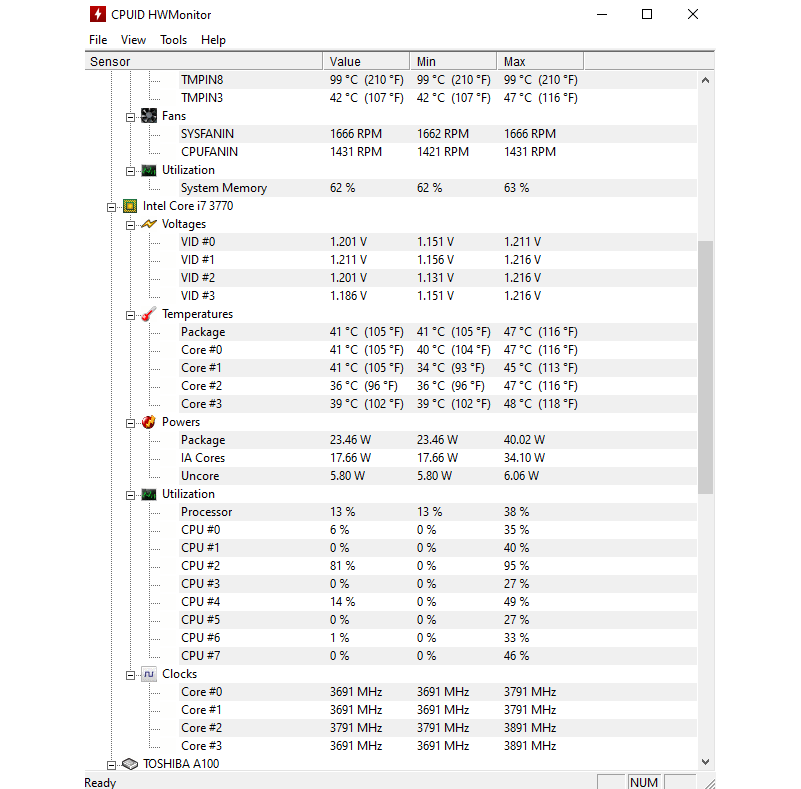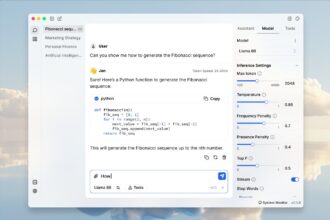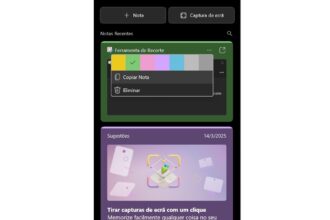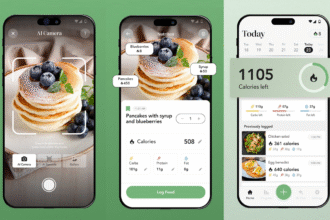Na PCGuia fazemos sempre o benchmark dos equipamentos que nos chegam para percebermos, efectivamente, qual o desempenho de cada dispositivo. Se tem curiosidade em perceber como é que o seu sistema está a funcionar, vamos mostrar-lhe como pode fazer alguns dos testes mais usados pelos profissionais.
1 – AIDA64
Começamos com o AIDA64 Extreme (aida64.com/downloads) cujo teste pode ser usado gratuitamente durante trinta dias. Esta ferramenta, que faz o benchmark da memória e do processador, permite ver, em tempo real, a latência da RAM e a velocidade de cache do CPU, assim como uma quantidade de informações gerais do sistema, testes gráficos, etc. Para usar o AIDA64 basta escolher a opção ‘Avaliação de Desempenho’ no menu lateral, depois seleccionar o processador, ou outro componente, e fazer ‘Iniciar’.
O programa inclui ainda a possibilidade de fazer análises mais completas na opção ‘Relatório’, mas vale a pena salientar que a versão trial do software limita algumas funcionalidades e resultados dos testes.
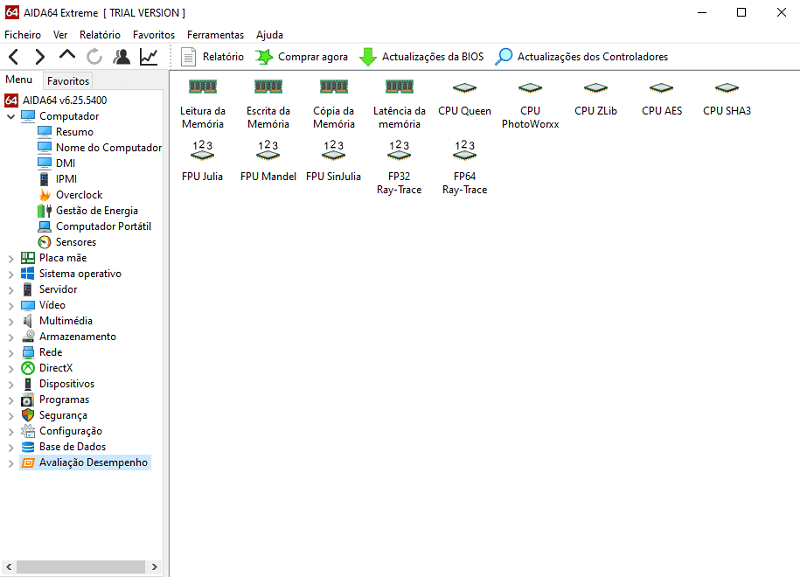
2- PC Mark
Um dos programas mais conhecidos e usados, que também tem uma versão de teste gratuita, é o PCMark. A versão 10 está acessível através do Steam (bit.ly/3d0eKs4) – pode fazer o download no botão ‘Transferir Demonstração’.
Os resultados de benchmark que se obtêm nesta versão do PCMark não são “reais”, já que este não fornece dados específicos sobre o desempenho do seu PC. O programa dá, sim, um número indexado que deve ser comparado online no site benchmarks.ul.com. Depois de executar o teste, pode facilmente verificar se o seu PC está a funcionar como outros computadores semelhantes e perceber se o desempenho é o que devia ser. Além disso, há tabelas, onde pode consultar ajustes para melhorar o seu PC e tirar o máximo partido do processador.
Recomendemos a compra da versão completa se estiver a construir ou a ajustar um computador e quiser realizar vários testes.
3 – Blender
O Blender (blender.org) é um software open source de modelação 3D mas que pode ser usado como uma referência de renderização para o CPU ou GPU. Para usar o Blender, além do programa, vai precisar de um dos ficheiros de demonstração (demo file) que pode descarregar em bit.ly/3fozvPL. Vamos usar um chamado ‘Car Demo’, um modelo 3D detalhado de um BMW laranja. Instale o Blender, faça o unzip do ficheiro e abra-o. Inicie o processo de renderização utilizando a barra de ferramentas na parte superior do ecrã. Escolha ‘Render’ > ‘Render Image’ e aguarde que o programa conclua o processo. O zip do demo file inclui dois ficheiros — um para testes do processador e outro para gráficas, por isso certifique-se de que está a usar o correcto.
Para finalizar o teste, converta o valor para pixels por segundo (pps) dividindo o tempo pelo número total de pixels, ou seja, a resolução de imagem. Quanto mais rápido for o tempo de renderização da imagem, melhor o desempenho.
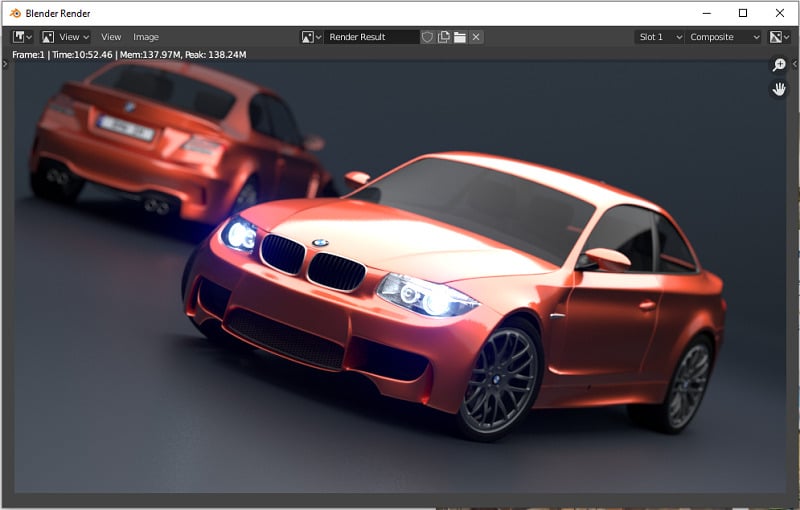
4- Cinebench
Outro programa de renderização gratuito que pode usar é o Cinebench, que usa o processador para realizar um teste de renderização de alta intensidade e atribuir-lhe uma pontuação que pode ser comparada com outros processadores.
O Cinebench guarda as pontuações na aplicação e por isso é o teste ideal para fazer se estiver a mudar o seu processador e quiser ter dados do antes e depois. Faça o download da versão R20 na loja da Microsoft e abra-o. Este benchmark é tão simples quanto parece: basta carregar no botão ‘Run’ no canto superior esquerdo do ecrã para executar a versão all-cores do teste; em ‘File’ > ‘Advanced Benchmark’, pode encontrar também testes single-core e OpenGL.
5 – POV-Ray
Para último deixámos o teste mais complexo, o POV-Ray. Este é um programa de ray-tracing que gera uma imagem, permitindo-lhe calcular o pps do seu processador. O POV-Ray pode ser descarregado gratuitamente em povray.org. Nessa página tem também detalhes de como fazer o benchmark. O download-padrão inclui um ficheiro de teste, chamado ‘benchmark.pov’, que fornece um resultado para o CPU que depois pode ser comparado online. Para executar o ficheiro e o teste, basta abrir o POV-Ray 3.7 e seleccionar a opção ‘Run Benchmark’ no menu ‘Render’.
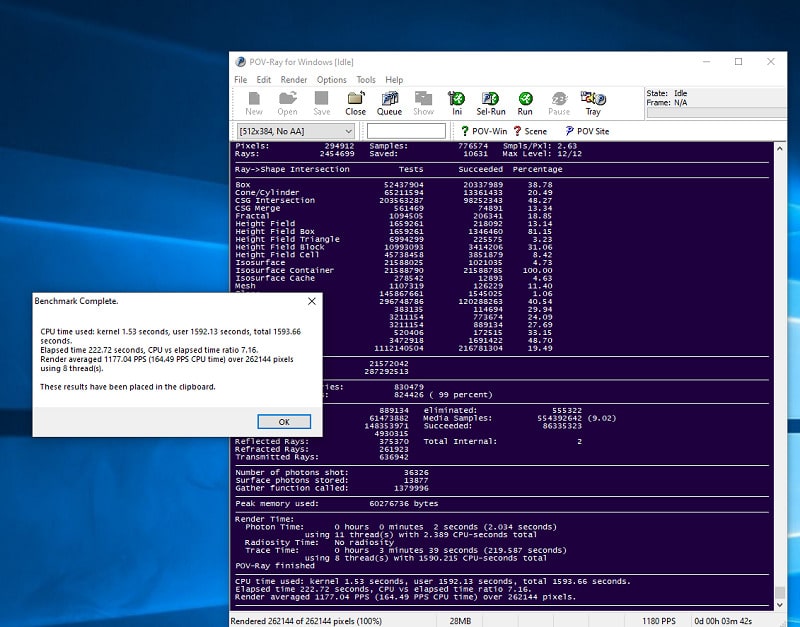
6 – Outros programas importantes
Existem outros testes que, não sendo de benchmark, aconselhamos também a ter no seu PC: o CPU-Z e o HWMonitor. Ambos são freeware e estão disponíveis em cpuid.com. O primeiro vai dar-lhe informação detalhada do seu computador e dos componentes que tem; com o HWMonitor poderá ver uma variedade de dados desde os núcleos dos processadores à temperatura dos componentes. A verdade é este último é mesmo vital para testes de CPU, uma vez que o rastreio ‘min-max’ permite-lhe verificar as temperaturas máximas que o seu processador atinge enquanto executa os benchmarks. Por outro lado, pode usá-lo para identificar pontos problemáticos, como por exemplo, perceber se um núcleo do processador está a ser demasiado usado ou sub-utilizado, ou se a temperatura da motherboard está a provocar a aceleração do CPU. O HWMonitor usa pouco poder de processamento e- como tal, pode deixá-lo em funcionamento enquanto faz outros testes.